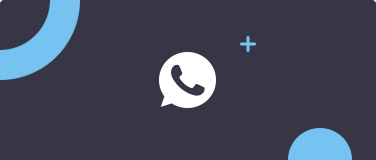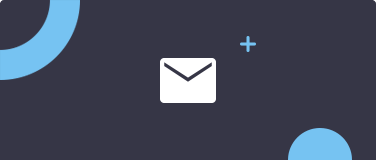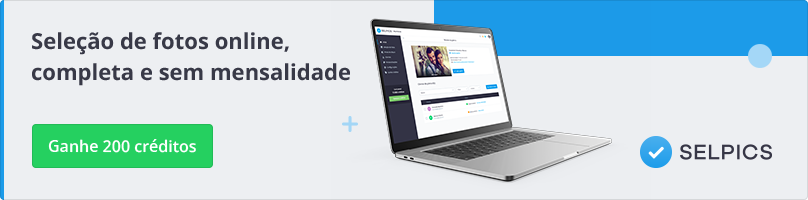Home > > Prova de Álbum > Como ver comentários dos clientes no álbum - Selpics
Como ver comentários dos clientes no álbum – Selpics
📌 Para visualizar os comentários feitos pelos clientes na prova de álbum, siga este passo a passo:
– Acesse o menu “Prova de álbuns” no seu painel do Selpics.
– Clique no título do álbum que deseja visualizar.
– Localize o cliente cadastrado no álbum e clique no botão “Ver comentários” ao lado do nome dele.
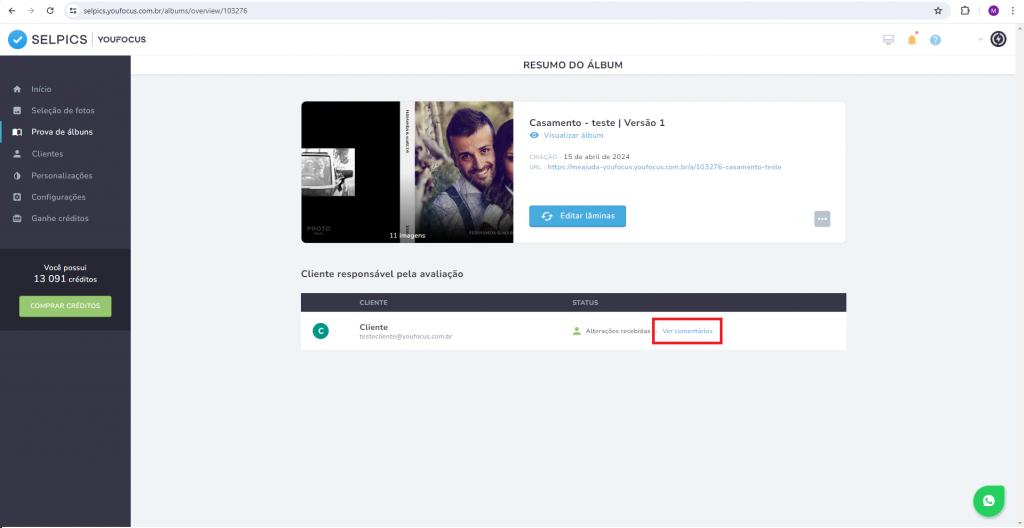
📌 Os comentários vão aparecer da seguinte forma:
📌 Após revisar os feedbacks, basta atualizar as lâminas e reenviar o álbum ao cliente.
Se tiver alguma dúvida, clique aqui para abrir uma solicitação. Teremos prazer em ajudá-lo!
Um abraço,
Equipe YouFocus 🚀
Como atualizar as lâminas do álbum – Selpics
Após receber os comentários do cliente na prova de álbum, você poderá fazer os ajustes solicitados e reenviar a versão atualizada para aprovação.
📌 Passo a passo para atualizar as lâminas:
– Acesse o menu “Prova de álbuns” e clique sobre o álbum desejado.
– Na página de resumo do álbum, clique em “Editar lâminas”.
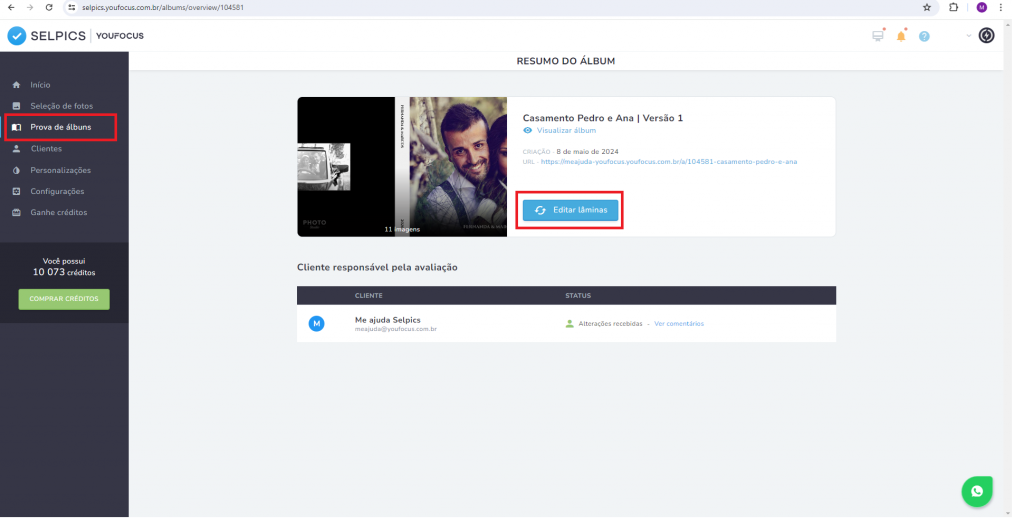
– Passe o mouse sobre a lâmina que deseja substituir e clique no ícone de atualizar para carregar a nova imagem.
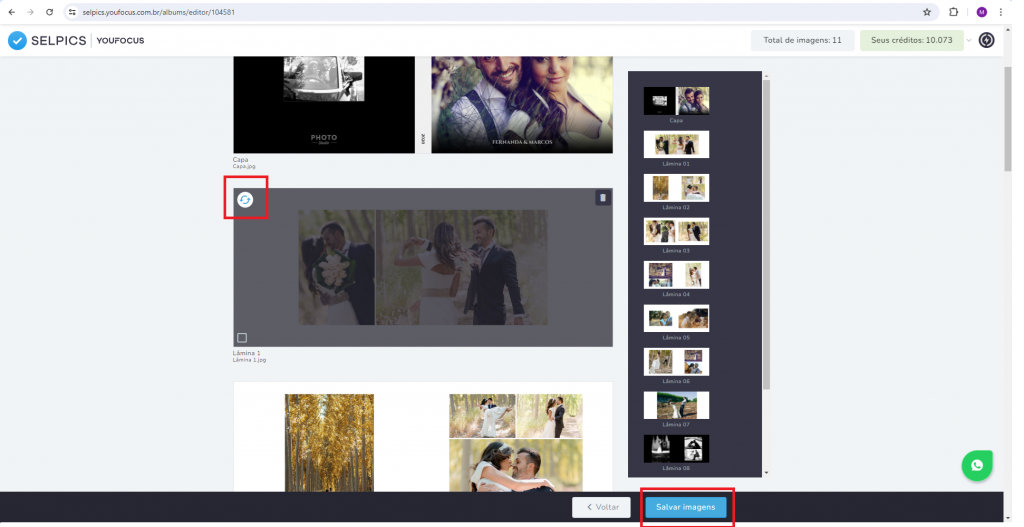
– Após substituir todas as imagens necessárias, clique em “Salvar imagens“.
✅ Pronto! O álbum será atualizado para a próxima versão.
– Agora, basta enviá-lo novamente ao cliente clicando no botão de três pontinhos e selecionando a opção de envio.
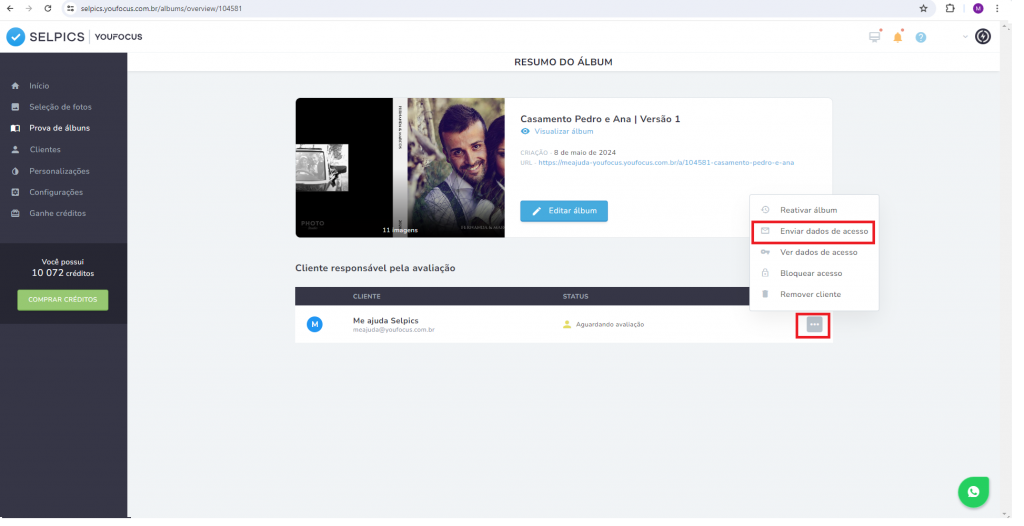
Se tiver alguma dúvida, clique aqui para abrir uma solicitação. Teremos prazer em ajudá-lo!
Um abraço,
Equipe YouFocus 🚀
Criando um álbum no Selpics
📌Criar um álbum no Selpics é muito simples:
- Em seu painel, selecione a opção “Prova de Álbuns” no menu à esquerda.
- Na tela seguinte, clique em “Criar álbum”, preencha o nome e clique em Salvar.
Após isso, cada etapa terá configurações específicas:
📌 Etapa 1 – Ajustes
- Título do álbum: o campo será preenchido automaticamente com o nome escolhido anteriormente.
- Prazo para avaliação: defina o tempo que o álbum ficará disponível para o cliente realizar a avaliação.
📌 Etapa 2 – Detalhes
- Estilo de capa e lâmina: escolha a opção que melhor representa as características do álbum quando impresso.
- Cor do álbum: escolha um tema. Você também pode criar temas personalizados no menu “Personalizações”.
📌Etapa 3 – Imagens
Carregue as lâminas já diagramadas para o sistema.
⚠️ Importante:
- As lâminas devem estar com tamanhos proporcionais para evitar distorções na visualização.
- Tamanho máximo por imagem: 12MB e 6.000 px no lado maior.
- Formatos aceitos: JPEG e JPG.
Após carregar as lâminas, clique em “Salvar imagens” e em seguida, em “Avançar”.
📌 Etapa 4 – Cliente
Você poderá cadastrar um novo cliente ou selecionar um cliente já cadastrado.
Após inseri-lo, será exibida automaticamente a janela “Enviar dados de acesso”, onde você poderá:
- Ativar lembretes automáticos ao cliente;
- Editar o texto da mensagem enviada.
Depois de ajustar tudo, clique em “Enviar”.
✅Prontinho! Agora é só aguardar a aprovação do cliente 🙂
Se tiver alguma dúvida, clique aqui para abrir uma solicitação. Teremos prazer em ajudá-lo!
Um abraço,
Equipe YouFocus 🚀
Ver dados de acesso do cliente no álbum – Selpics
📌Verificar os dados de acesso do cliente é muito fácil:
– Em seu painel, acesse a opção “Prova de álbuns” e clique sobre o álbum desejado.
– No resumo, localize o cliente. Ao passar o mouse sobre o nome dele, aparecerá um botão com três pontinhos no final da linha.
– Clique nesse botão e selecione a opção “Ver dados de acesso”.
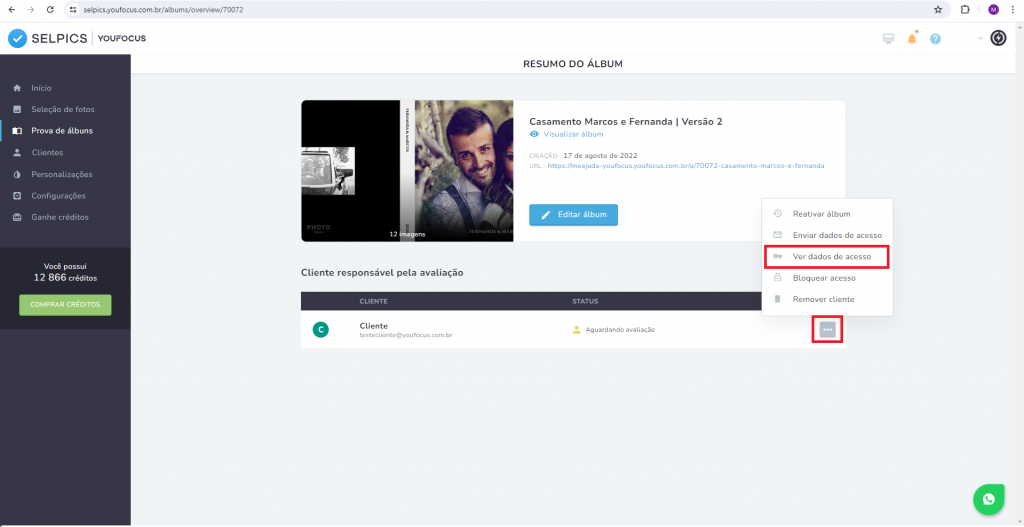
✅ Prontinho! Na próxima tela, os dados de acesso do cliente serão exibidos 🙂
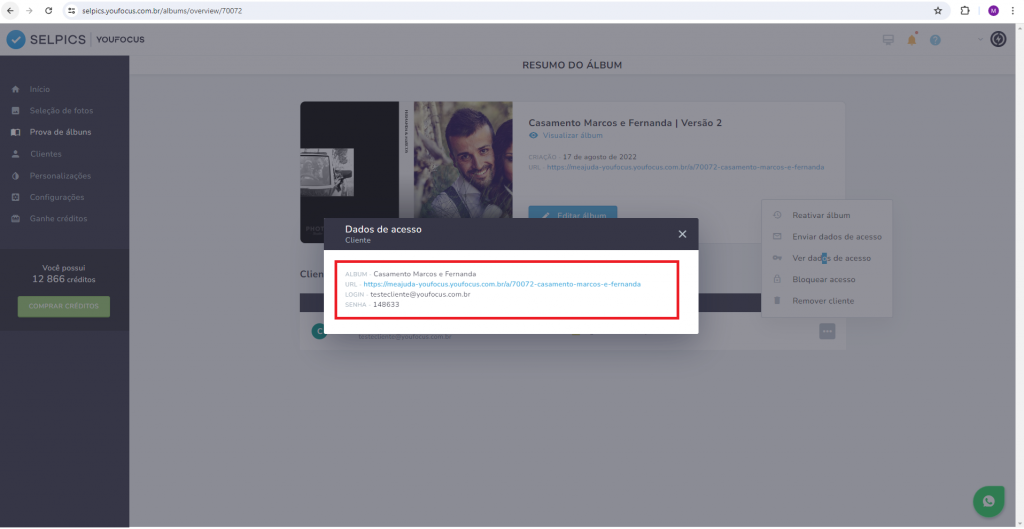
Se tiver alguma dúvida, clique aqui para abrir uma solicitação. Teremos prazer em ajudá-lo!
Um abraço,
Equipe YouFocus 🚀
Bloquear acesso de cliente no álbum – Selpics
Bloquear o acesso de um cliente em um álbum é muito fácil:
– No seu painel, acesse a opção “Prova de álbuns” e clique sobre o álbum desejado.
– Localize o cliente, clique no botão com três pontinhos e, em seguida, selecione “Bloquear acesso”.
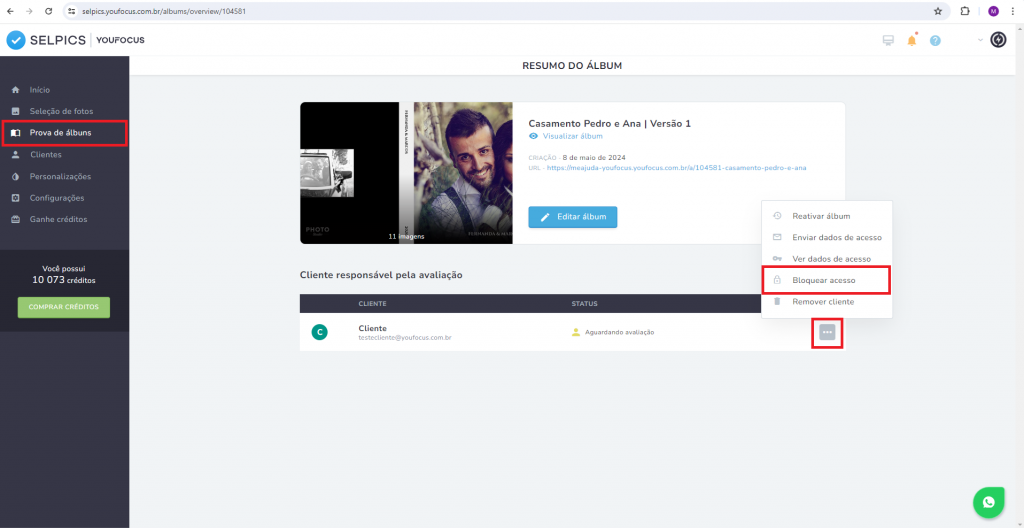
– Confirme a ação clicando em “Bloquear”.
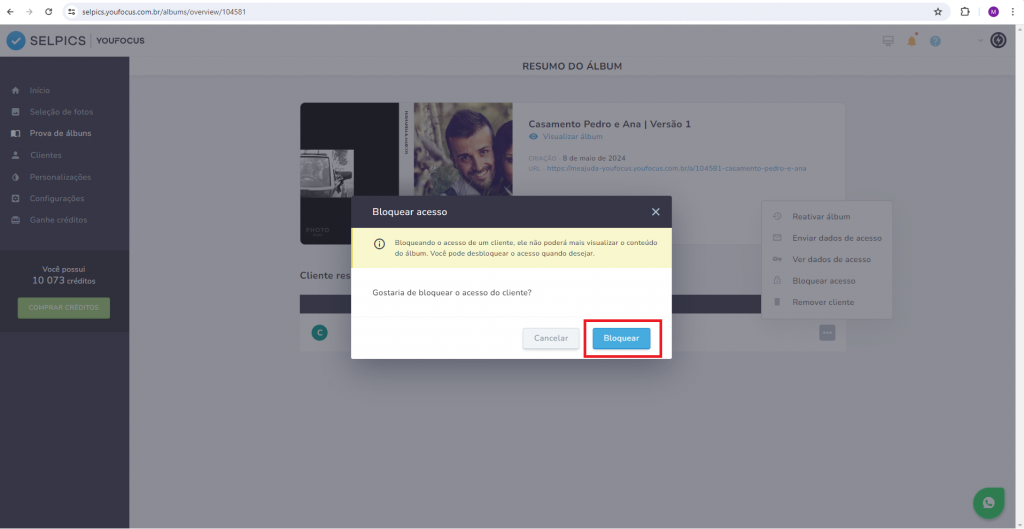
✅Prontinho! O acesso do cliente foi bloqueado com sucesso 🙂
Se quiser liberar o acesso novamente, basta clicar em “Desbloquear cliente”.
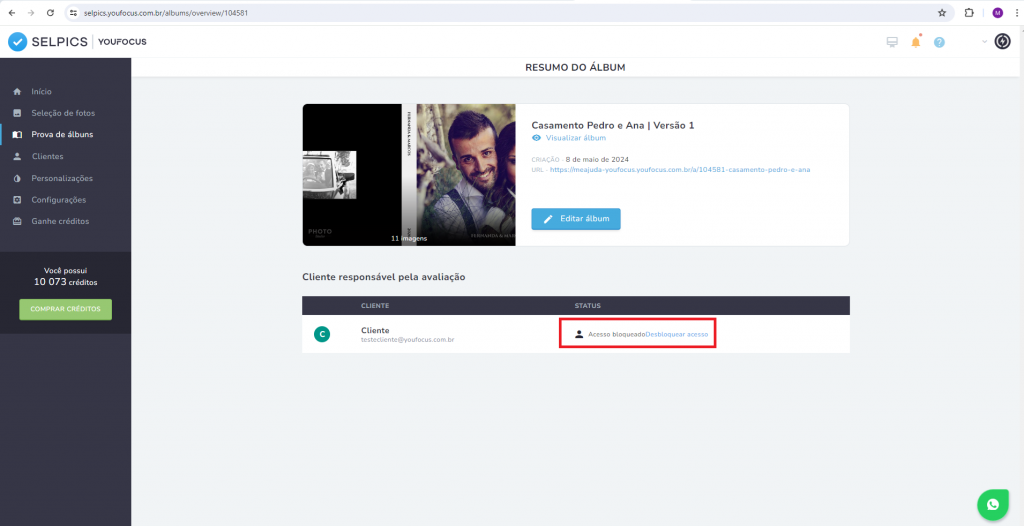
Se tiver alguma dúvida, clique aqui para abrir uma solicitação. Teremos prazer em ajudá-lo!
Um abraço,
Equipe YouFocus 🚀
Como meu cliente receberá os dados de acesso? – Selpics
Na etapa 4 da criação do álbum, você poderá:
✔ Cadastrar um novo cliente
✔ Ou buscar por um cliente já cadastrado anteriormente.
📌 Logo após, será exibida uma janela para envio dos dados de acesso – essas informações são necessárias para que o cliente consiga visualizar a prova de álbum.
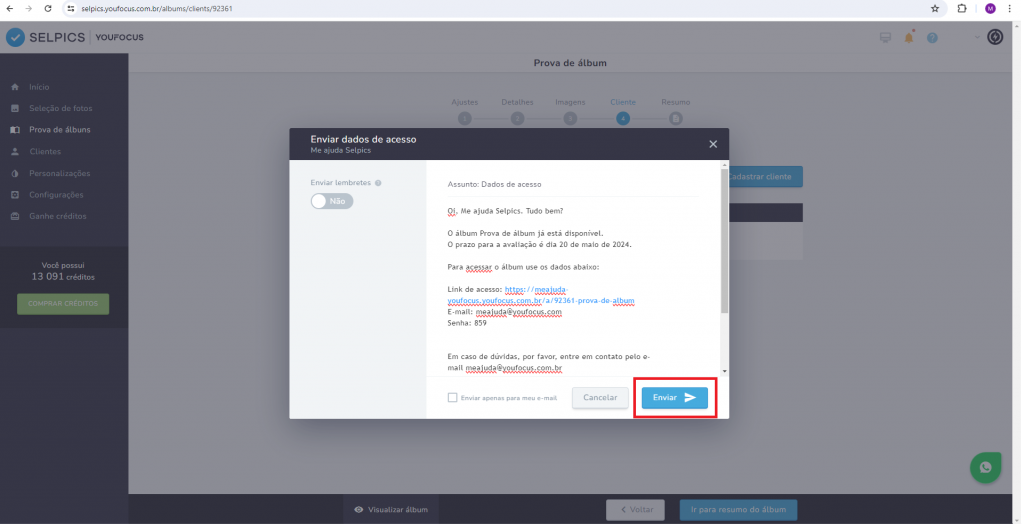
✅Prontinho! O cliente receberá os dados de acesso no e-mail informado.
✔ Ao clicar no link, ele será direcionado automaticamente para a prova de álbum.
Se tiver alguma dúvida, clique aqui para abrir uma solicitação. Teremos prazer em ajudá-lo!
Um abraço,
Equipe YouFocus 🚀
Falha no upload das lâminas ou páginas – Selpics
📌 Falhas no upload das lâminas ou páginas – Selpics
Geralmente, falhas no upload estão relacionadas ao tamanho dos arquivos enviados.
✅ Confira se suas lâminas ou páginas atendem aos critérios abaixo:
– Tamanho máximo: 6.000 px no lado maior
– Peso máximo por arquivo: 12 MB
– Formatos aceitos: JPG e JPEG
⚠️ Atenção: Na terceira etapa de criação do álbum, ao escolher o formato e as dimensões das páginas, é essencial que todas as lâminas estejam com o mesmo tamanho. Isso evita distorções na visualização do álbum pelo cliente.
O sistema analisa o tamanho de cada lâmina e, se houver variação, ele identifica o tamanho mais comum e ajusta as demais automaticamente. Esse ajuste pode causar esticamento ou achatamento de algumas imagens.
Se tiver alguma dúvida, clique aqui para abrir uma solicitação. Teremos prazer em ajudá-lo!
Um abraço,
Equipe YouFocus 🚀
Como excluir álbuns em massa – Selpics
Excluir álbuns em massa no Selpics é simples e rápido.
📌 Siga os passos abaixo:
– Em seu painel, acesse a opção “Prova de álbum”.
– Ao passar o mouse sobre a foto de capa, aparecerá uma caixinha de marcação:
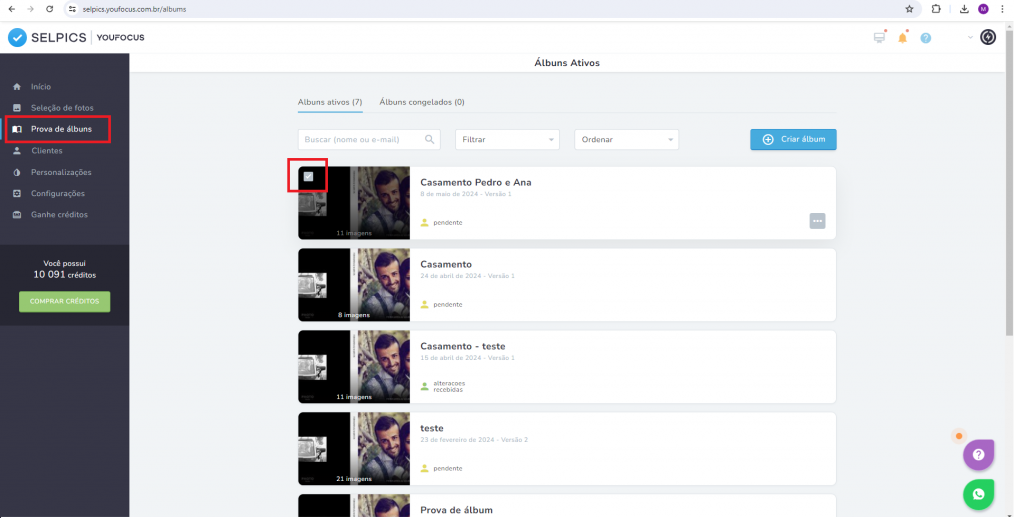
📌 Excluindo todos os álbuns:
– Após habilitar a opção de exclusão (conforme imagem acima), clique no quadrado no canto superior esquerdo da tela. Esse recurso selecionará todos os álbuns ativos.
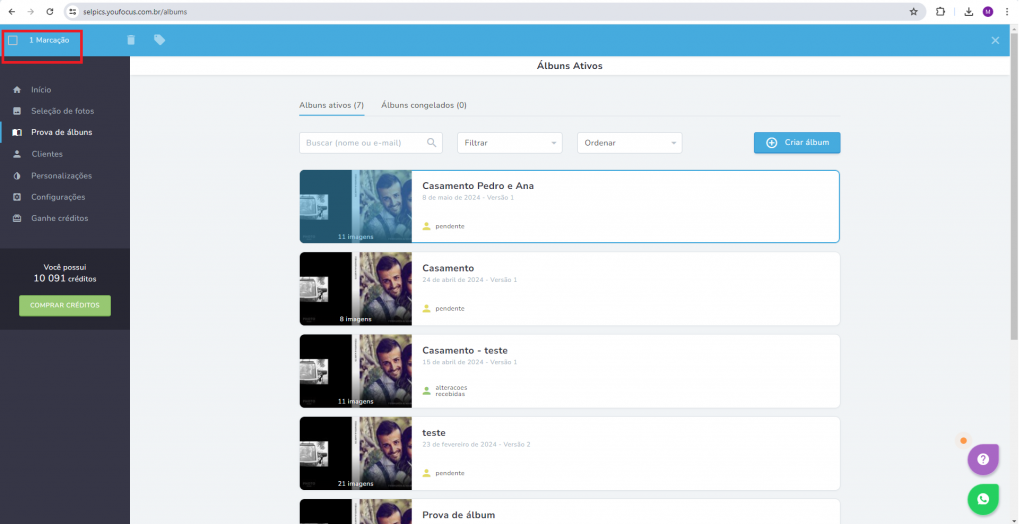
– Clique no ícone de lixeira para excluir.
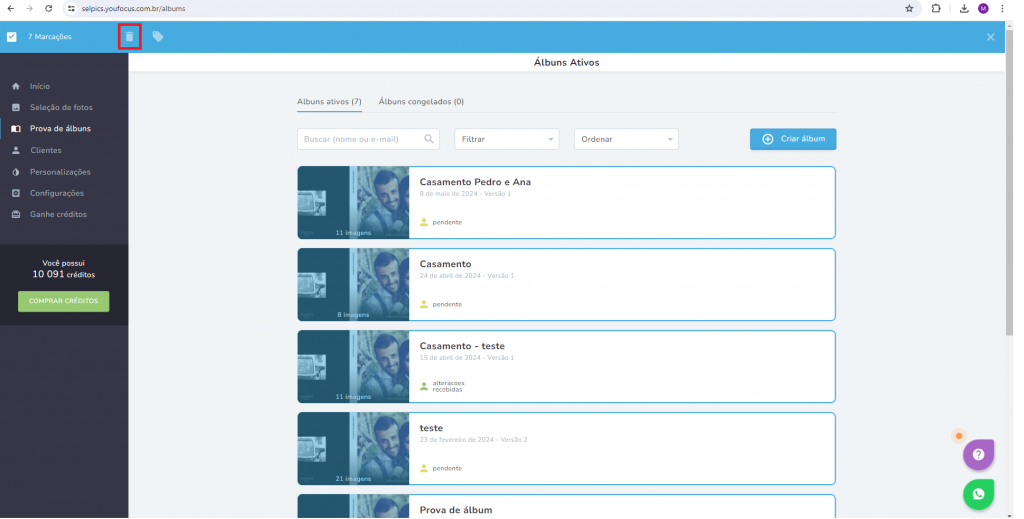
– Confirme a exclusão.
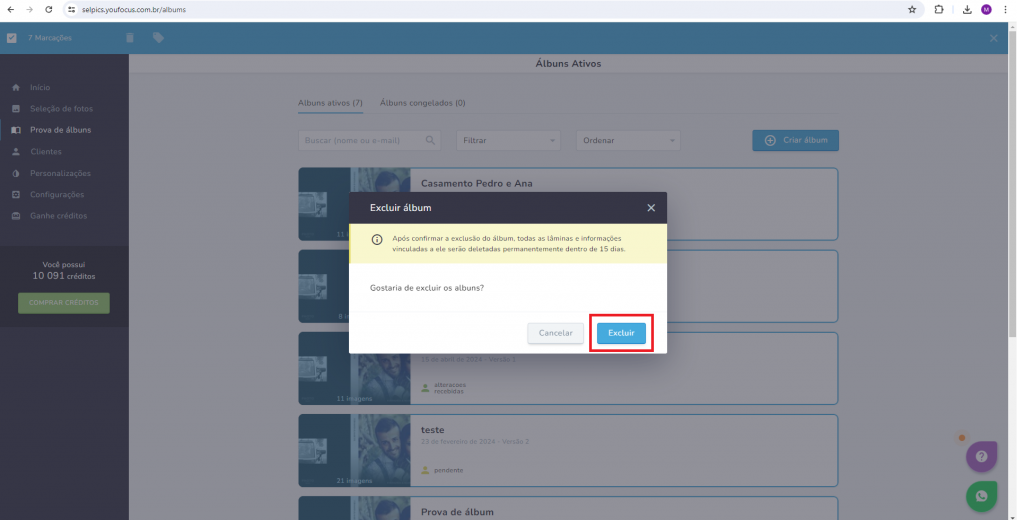
Prontinho. Todos os álbuns do seu painel serão excluídos.
📌 Excluindo álbuns específicos:
– Selecione os álbuns que deseja excluir, clicando na caixinha de marcação que aparece ao passar o mouse sobre a foto de capa.
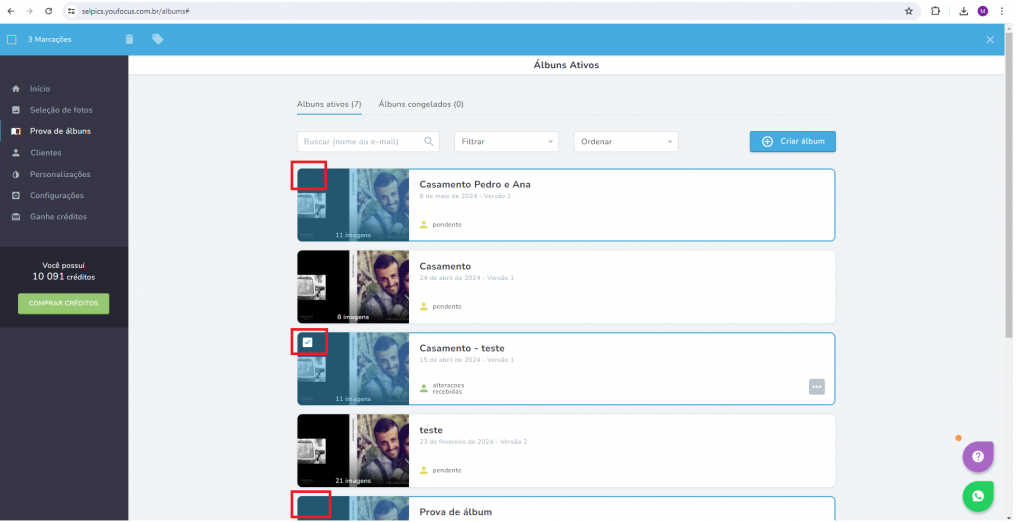
– Clique no ícone de lixeira no canto superior esquerdo e confirme a exclusão.
⚠️ Importante: Após confirmar a exclusão, todas as lâminas e informações vinculadas ao álbum serão deletadas permanentemente dentro de 15 dias.
Se tiver alguma dúvida, clique aqui para abrir uma solicitação. Teremos prazer em ajudá-lo!
Um abraço,
Equipe YouFocus 🚀
Reenviar dados de acesso para o cliente – Prova de álbum – Selpics
📌Para reenviar os dados de acesso da prova de álbum para um cliente, siga as etapas abaixo:
– Em seu painel, acesse a opção “Prova de álbum” e, em seguida, clique no álbum desejado.
– No resumo, localize o cliente. Ao passar o mouse sobre o nome dele, clique na opção dos 3 pontinhos.
– Em seguida, clique em “Enviar dados de acesso”.
– Na página seguinte, clique em “Enviar” para confirmar a ação.
Se tiver alguma dúvida, clique aqui para abrir uma solicitação. Teremos prazer em ajudá-lo!
Um abraço,
Equipe YouFocus 🚀
Remover cliente da Prova de álbum – Selpics
📌 Para remover um cliente do álbum, siga as etapas abaixo:
– Em seu painel, acesse a opção “Prova de álbuns” e, em seguida, clique no nome do álbum desejado.
– Na página de resumo, encontre o cliente na parte inferior da tela, clique na opção dos 3 pontinhos e em seguida, clique em “Remover cliente”.
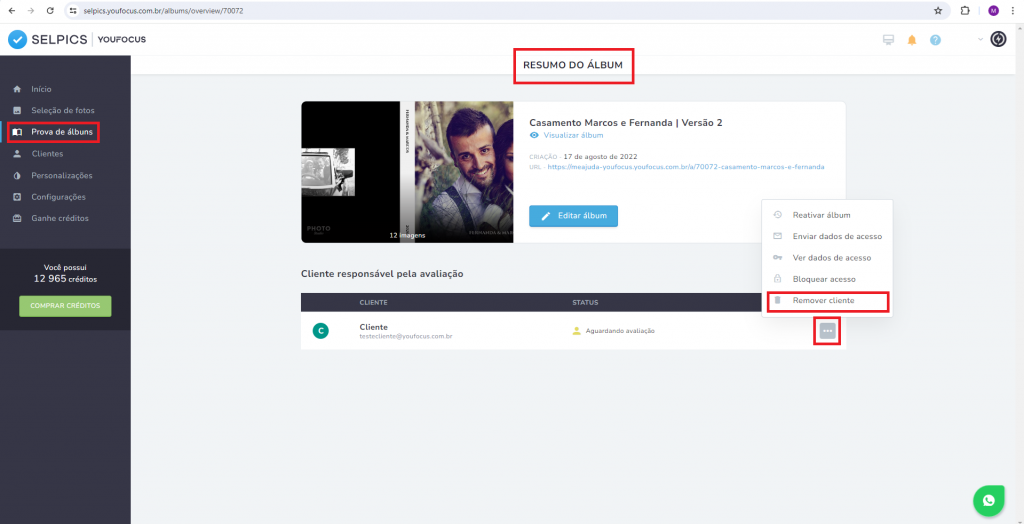
– Confirme a ação clicando em “Remover”.
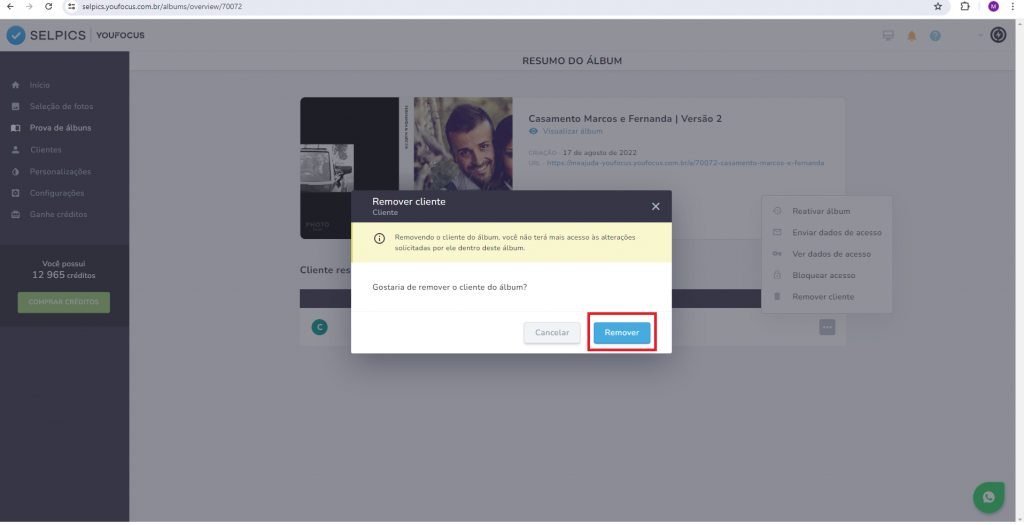
✅ Prontinho! O cliente será excluído.
⚠️ Importante: Ao remover o cliente, você não terá mais acesso às alterações solicitadas por ele dentro deste álbum.
Se tiver alguma dúvida, clique aqui para abrir uma solicitação. Teremos prazer em ajudá-lo!
Um abraço,
Equipe YouFocus 🚀